内容纲要
上一次使用HyperMesh还是在十多年前,版本好像是10.0,一转眼HyperMesh都更新到2023版本了。
以一个简单的操作案例尝试HyperMesh CFD的网格生成功能。
1 导入几何
-
启动HyperMesh CFD -
选择菜单 File → Import → Geometry Files导入几何文件mainfold.x_t
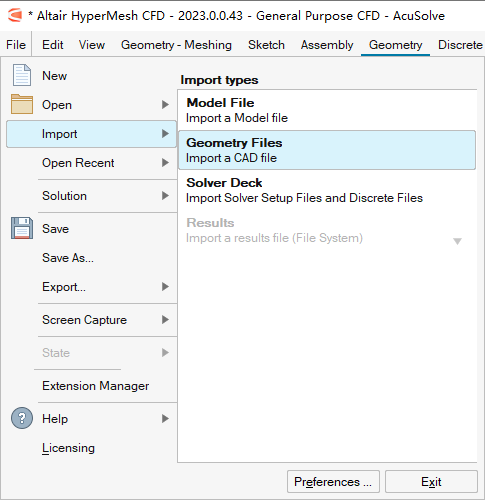
支持导入的文件格式并不是很多,常规的CAD格式及常用的中间格式基本能够支持。如下图所示。
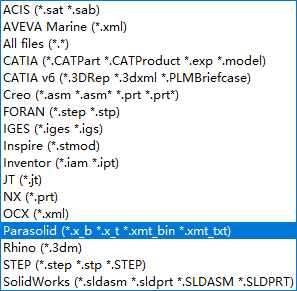
-
文件导入对话框中采用默认参数
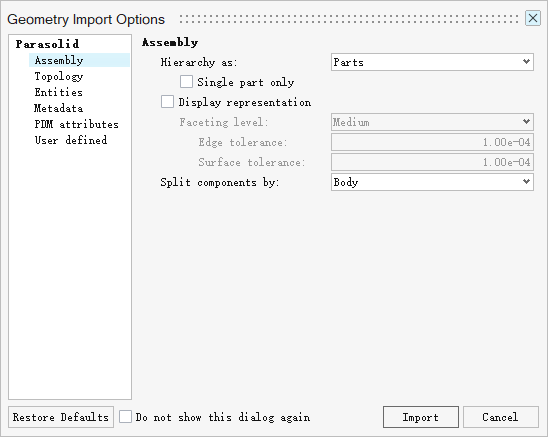
导入的几何模型如图所示。
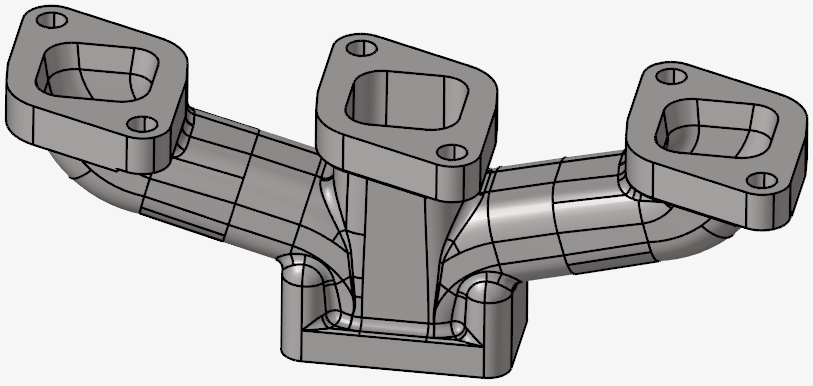
2 抽取流体域
-
点击 Geometry选项卡中的 Plug 按钮。

-
软件可以自动搜索几何模型中可以创建流体域的腔体,并高亮显示,选择需要创建流体域的区域生成流体域模型
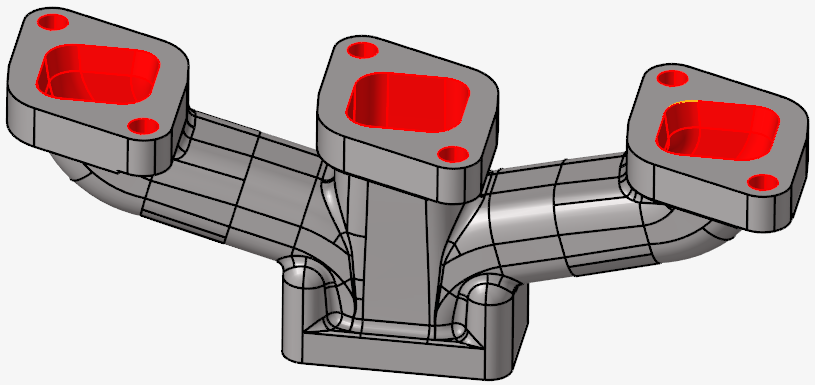
创建的模型如图所示。
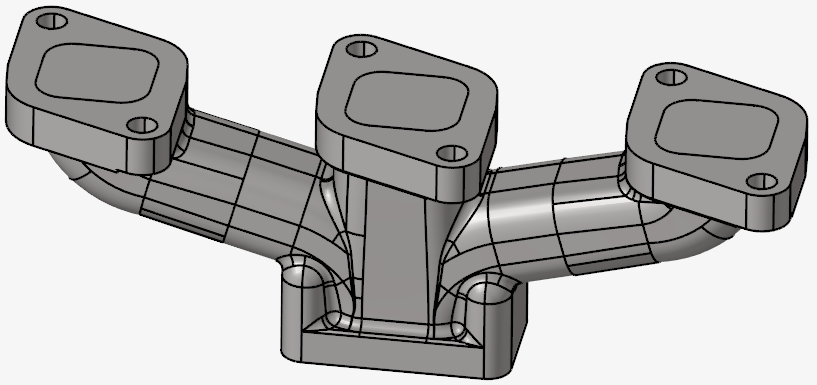
-
删除原始固体几何模型
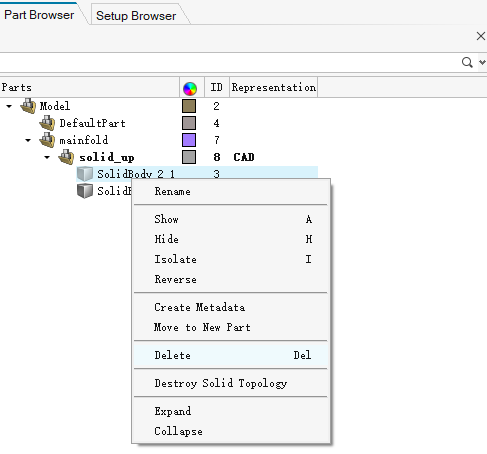
最终流体域几何模型如图所示。
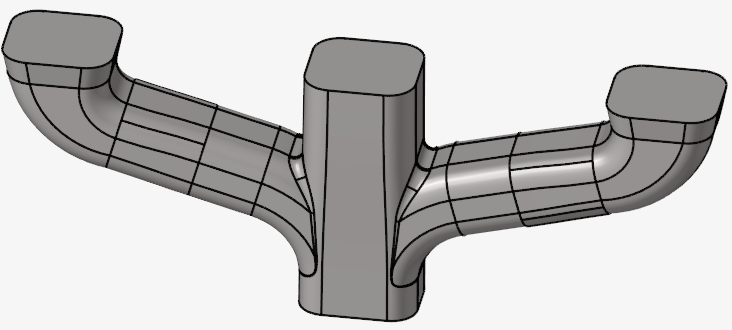
-
点击按钮 Validate 可以对几何模型进行检测

-
如下图所示,可以自动清理几何中的一些不适合网格划分的细节边线
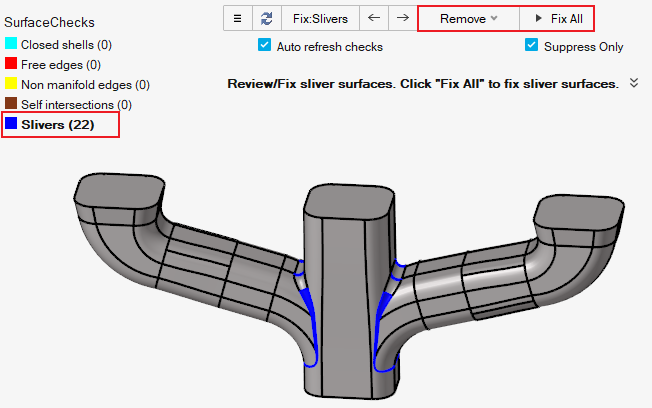
清理完毕后的几何模型如下图所示。
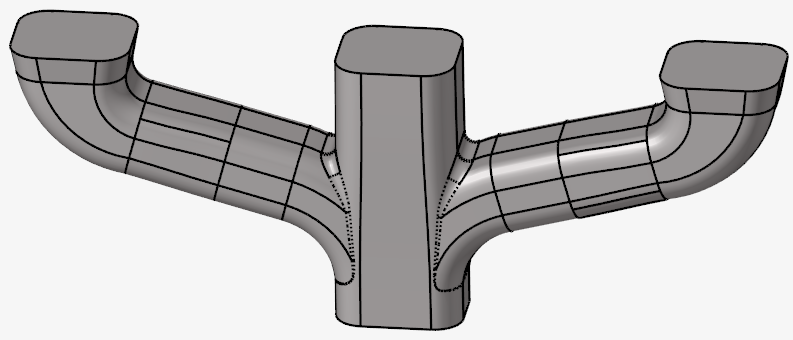
再次点击Validate按钮,确保几何没有问题。
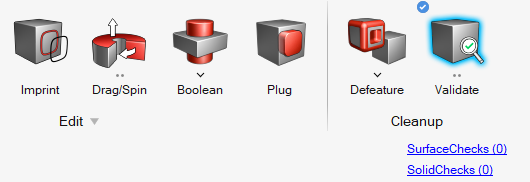
3 网格划分
在进行网格生成之前,有必要为进出口边界指定名称。
-
如下图所示,选择入口面,点击右键菜单项 Create Group 创建组
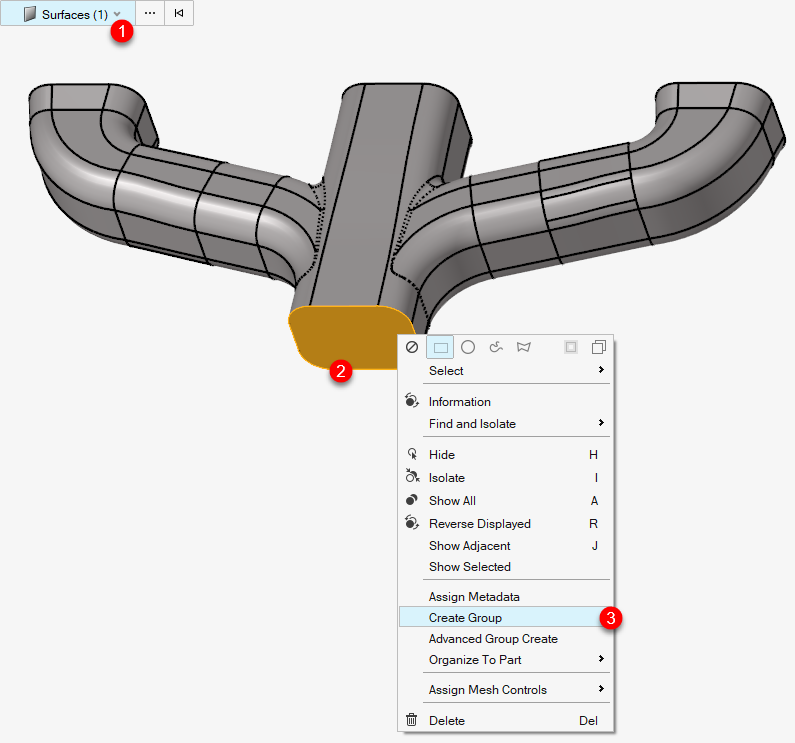
-
命名为 inlet ,点击按钮 Create 创建命名
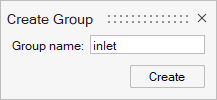
-
相同方式创建另外三个出口面,命名为outlet1、outlet2、outlet3 -
按下图所示的顺序指定面网格尺寸
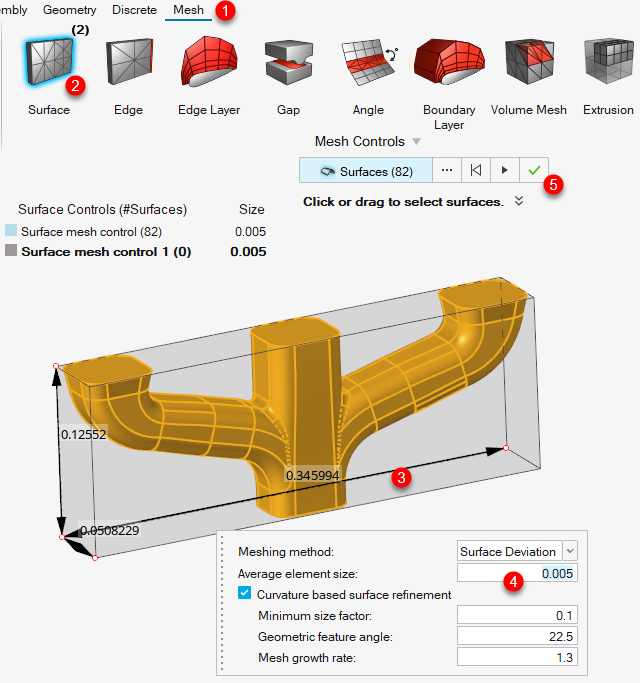
-
按下图所示顺序及参数指定边界层网格参数
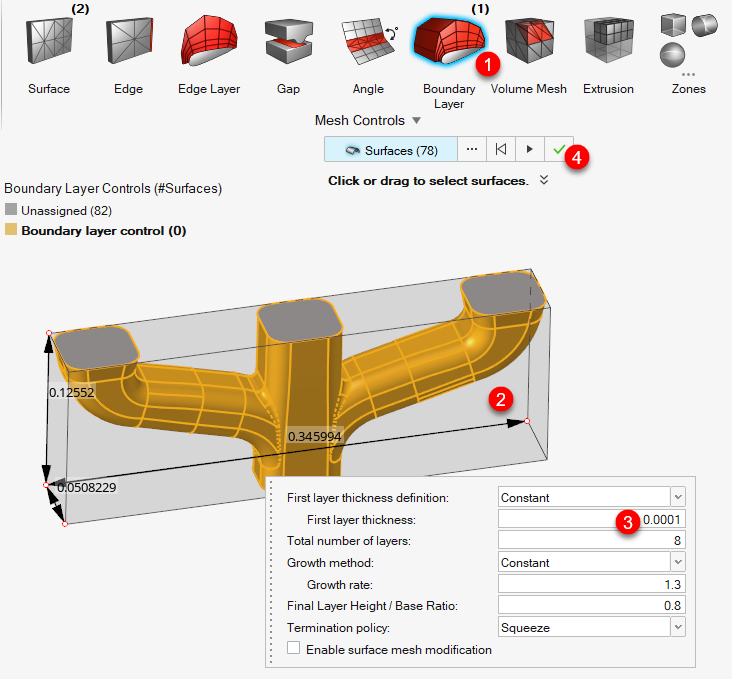
-
按下图所示操作顺序生成体网格
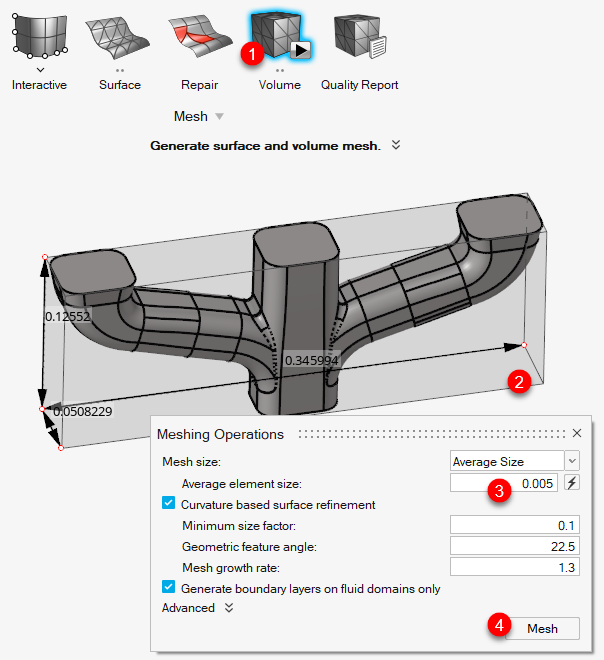
最终生成的体网格如下图所示。
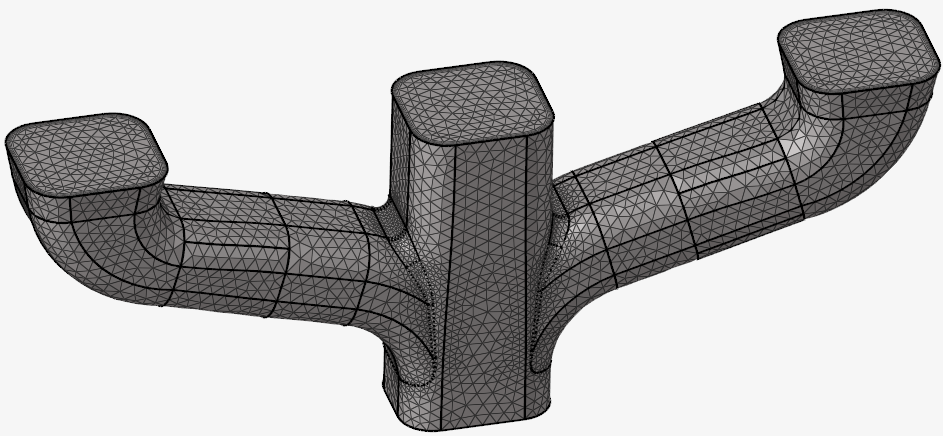
4 导出网格
-
选择菜单 File → Export … → Solver Deck
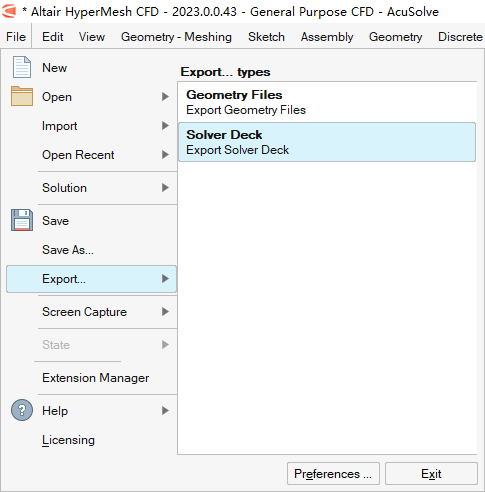
-
在打开的文件输出对话框中,选择输出类型为 Fluent ,并指定输出文件名称,点击 保存 按钮输出网格文件
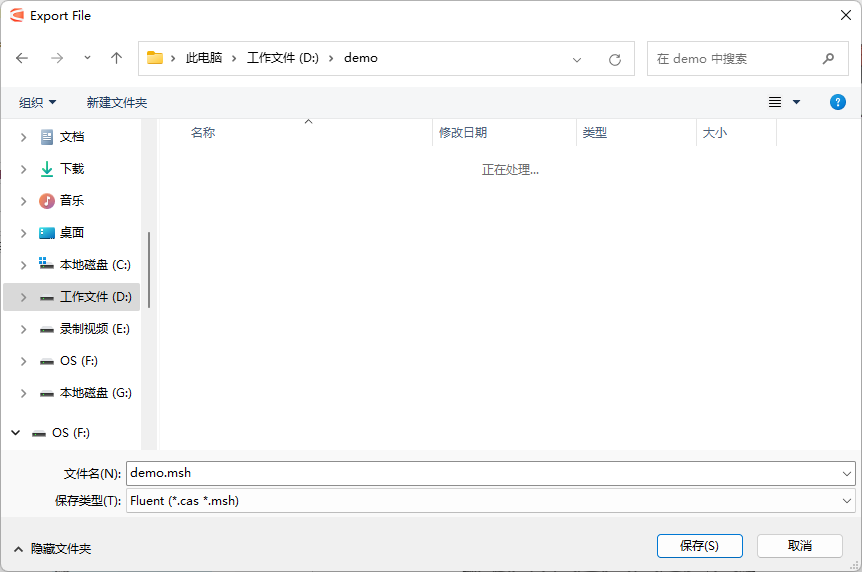
在Fluent中打开保存的demo.msh文件。
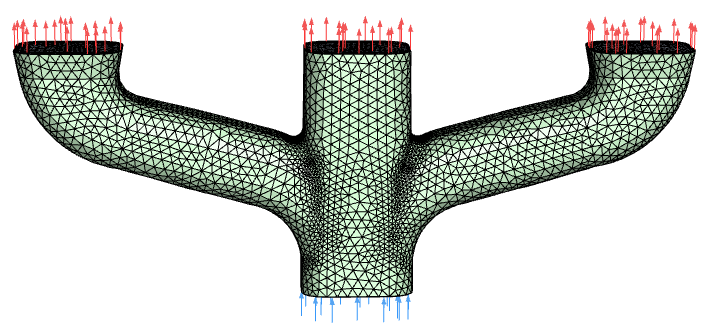
可以看到边界是完整的。
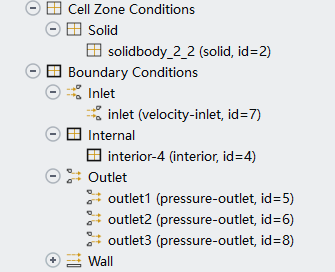
随便输入边界条件,计算没有问题。
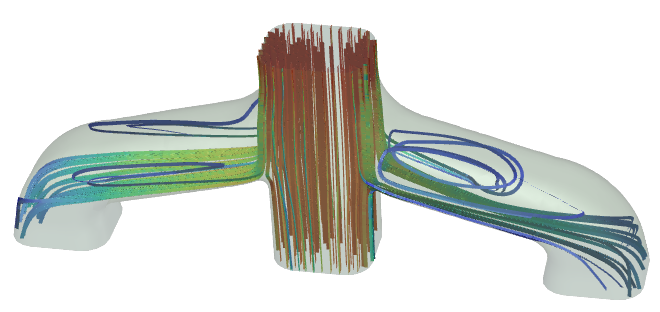
5 总结
体验了一波之后,个人感觉:
-
新版本界面的操作要比老版本方便很多。老版本HyperMesh的按钮嵌套太深一直饱受诟病,想要提高工作效率就得记大量的快捷键,新版本用Ribbon对功能按钮进行了重新组织,个人体验感觉不错。 -
新版本几何操作很利索,个人感觉比老版本爽快太多了。 -
新版本中六面体网格主要通过按钮Extrusion来生成,而四边形网格则需要在按钮Interactive中进行操作生成,个人感觉不如老版本方便。但也可能是个人使用不熟练。 -
目前似乎并不支持多面体网格,也没有发现有笛卡尔网格的生成功能。个人猜测Altair是想将HyperMesh CFD作为其CFD求解器AcuSolve的前处理工具,但AcuSolve目前不支持多面体网格和笛卡尔网格,所以这块就没重视。 -
面网格生成速度比较快,但体网格生成效率不高。感觉和老版本没有什么大的区别。
(完)
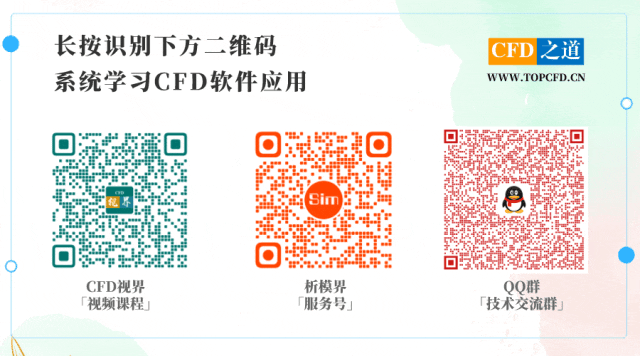
本篇文章来源于微信公众号: CFD之道








评论前必须登录!
注册